先日はこちらの記事で、XrmToolBoxというdynamics 365にてよく使われるツールを紹介しました。
dynamics 365: XrmToolBoxを簡単紹介 | shenghao365 (shenghaohuang.com)
XrmToolBoxに多数のツールが存在しますが、活用方法紹介の一環として、自分がよく利用するツールの使い方を共有させて頂きます。
最近、XrmToolBoxにある「Plugin Registration」を使ってみたので、使い方や活用できそうな場面を共有したいと思います。
XrmToolBoxの公式説明ページはこちら:Plugin Registration · XrmToolBox
「昔のMicrosoft Dynamics CRMの定番ツールは、XrmToolBoxに登場」との説明でした。
事前準備
事前準備として、XrmToolBoxのインストールとD365環境の紐付けは必要です。詳細は下記の記事にご参照ください。
dynamics 365: XrmToolBoxを簡単紹介 | shenghao365 (shenghaohuang.com)
加えて、LibraryにPlugin Registrationをインストールする場合もあります。
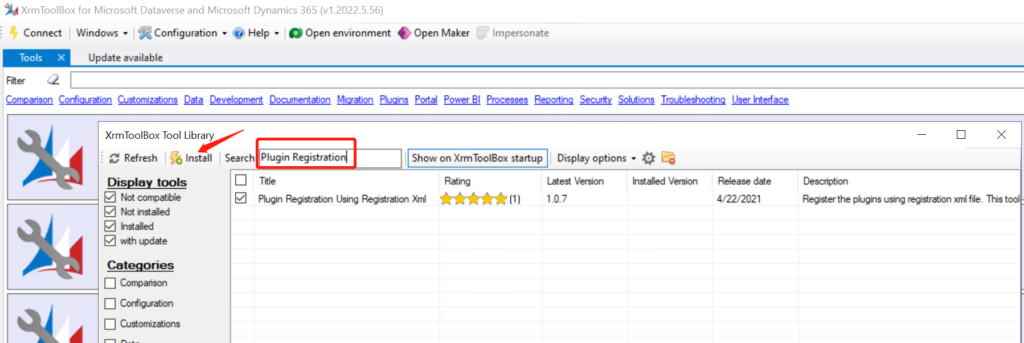
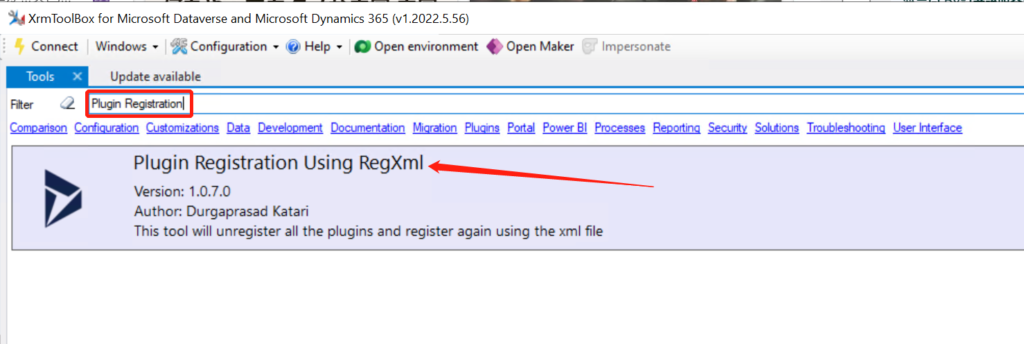
インストール済でしたら、キーワード検索して表示されるようになります。
Plugin Registrationを使ってみる
「Load Plugins/Workflows」で現環境にあるPluginやWorkflowをロードします。
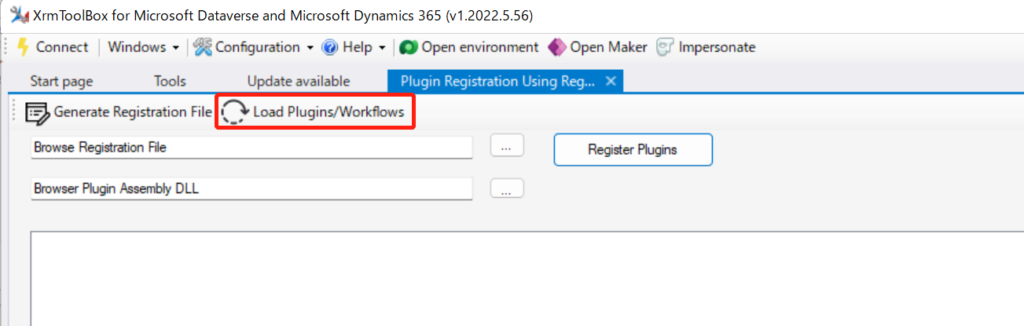
環境にPluginが無い場合、下記の表示となります。
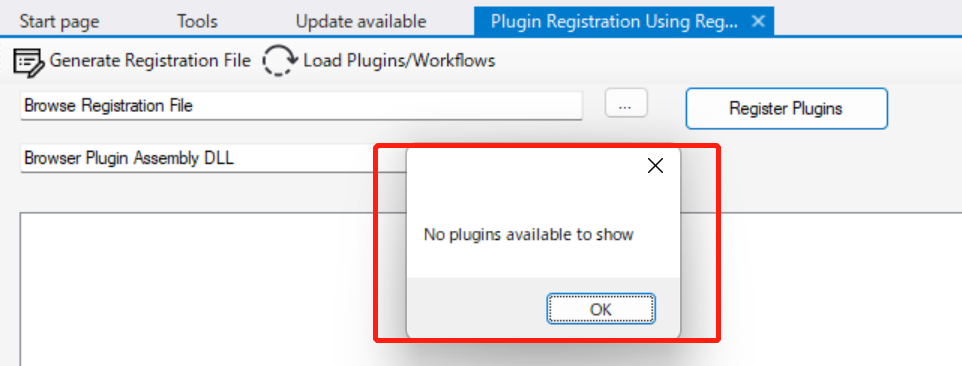
Pluginがある場合は、全てのPluginが一覧表示されます。開発に関わる秘密情報のため、キャプチャはモザイク処理させて頂きました。
ここで表示した全てのPluginは、カスタム開発のPluginです。MSの標準Pluginは表示されません。
Pluginの階層もまとめて整理して頂いております。そのため、凄く見やすい一覧表示です。
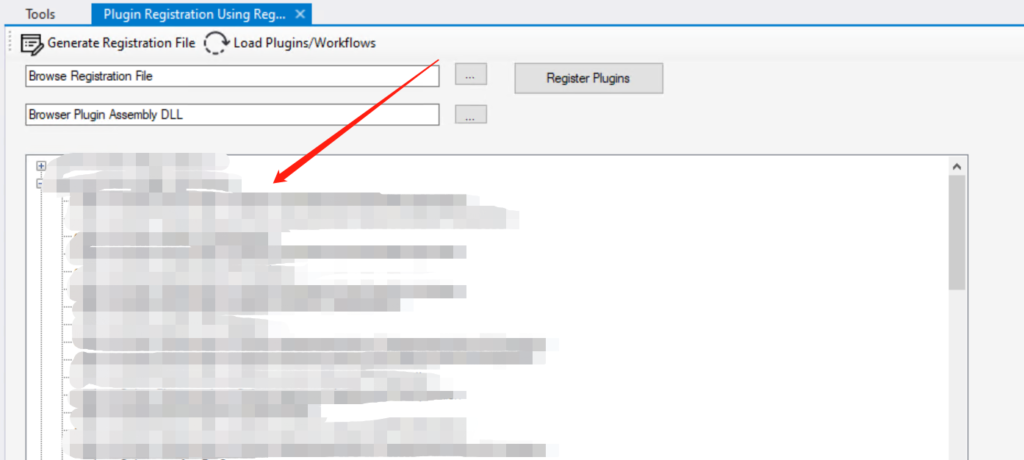
「Register Plugin」の機能もあります。試してみたことがないですが、XmlファイルとDllファイルを用意すれば、Pluginの登録も可能になります。

ただ、Plugin登録にはDynamics 365の組織で十分な権限が必要であり、誤った登録により何か問題が発生する可能性があります。そのため、勝手に行うのではなく、Plugin登録の手順とベストプラクティスに沿って慎重に行うことが重要だと考えます。
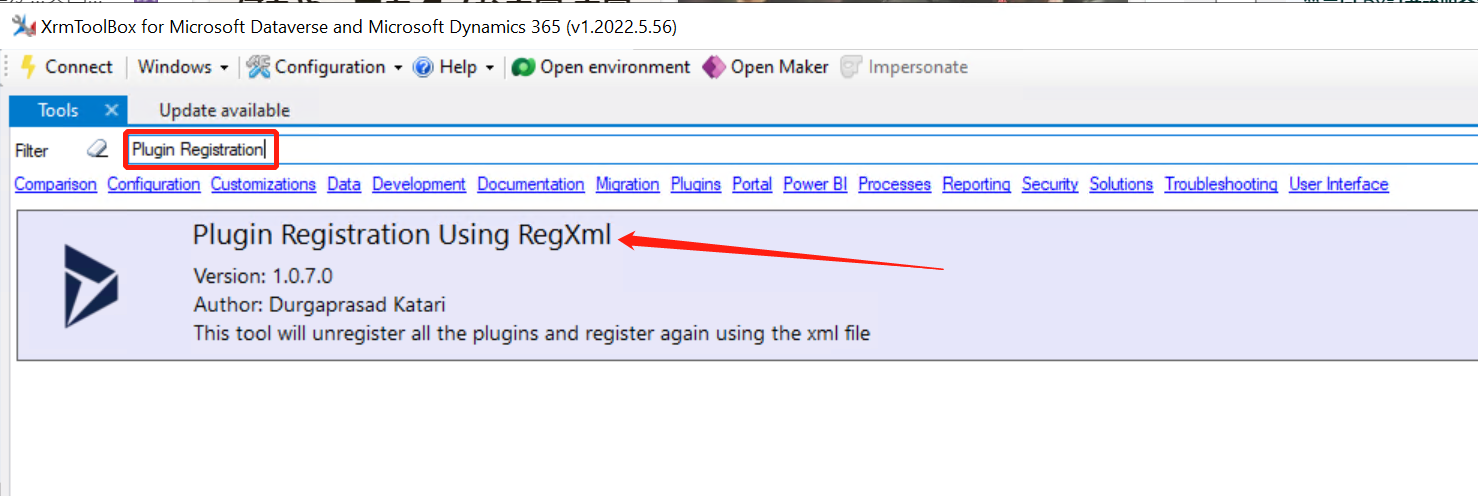
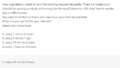
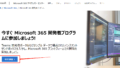
コメント